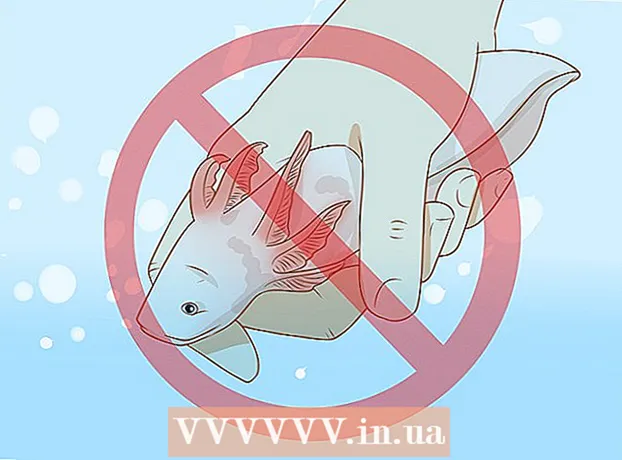Автор:
Monica Porter
Дата Створення:
15 Березень 2021
Дата Оновлення:
1 Липня 2024

Зміст
Ця wikiHow навчить вас використовувати Adobe Photoshop для перетворення зображень JPEG у векторні лінійні малюнки.
Кроки
Відкрийте Adobe Photoshop на своєму комп'ютері. Заявка знаходиться в розділі Усі програми Меню Windows (або папка Програми на macOS).

Клацніть на меню Файл (Файл). Варіант знаходиться біля лівого верхнього кута екрана.
Клацніть Відчинено ... (Відчинено). З'явиться браузер файлів на вашому комп'ютері.

Перейдіть до папки, що містить файл JPEG.
Виберіть файл JPEG. Клацніть ім'я файлу, щоб вибрати його.
Клацніть відчинено. Файл JPEG відкриється для редагування у Photoshop.
Клацніть на інструмент швидкого вибору. Цей параметр має пунктирне коло під пензлем. Якщо ваш Photoshop є старішою версією, це буде пунктирна лінія з піктограмою олівця.
Натисніть кнопку Додати до виділення. Цей параметр знаходиться на панелі значків у верхній частині екрана і схожий на піктограму інструмента швидкого виділення, відрізняється тим, що додає знак плюса (+) над ним.
- Наведіть вказівник миші на кожну піктограму, щоб відобразити функції цього інструменту.

Клацніть на частинах зображення, які потрібно перетворити на вектор. Кожна зона, яку ви натискаєте, буде оточена пунктиром.
Клацніть на меню вікно у верхній частині екрана.
Клацніть Шляхи (Шлях). У нижньому правому куті Photoshop відкриється вікно "Шляхи".
Натисніть кнопку "Зробити роботу із шляху", розташовану внизу вікна "Шляхи". Цей параметр має пунктирну квадратну піктограму з меншими квадратами з чотирьох сторін, четверту зліва. Вибрані області будуть перетворені у вектор.
Клацніть на меню Файл у верхньому лівому куті екрана.
Клацніть Експорт (Експорт).
Клацніть Шляхи до Illustrator. Цей параметр знаходиться внизу меню.
Введіть назву шляхів і натисніть в порядку. З'явиться браузер файлів вашого комп'ютера.
Перейдіть до папки, де ви хочете зберегти вектор.
Введіть ім'я файлу.
Клацніть Зберегти (Зберегти). Векторне зображення збережено. Тепер ви можете редагувати в Illustrator або будь-якій іншій програмі для редагування векторів. реклама